连续数据保护 (CDP)
出于性能原因,通常按常规但时间较长的间隔执行备份。如果系统突然损坏,则上次备份和系统故障之间进行的数据更改将丢失。
连续数据保护功能让您可以连续备份预定备份之间选定数据的更改:
- 通过跟踪指定文件/文件夹中的更改
- 通过跟踪指定应用程序修改的文件的更改
可以从为备份选择的数据中选择要进行连续数据保护的特定文件。系统将备份这些文件的每一更改。可以将这些文件恢复至上次更改时间点。
当前,连续数据保护功能支持用于以下操作系统:
- Windows 7 及更高版本
- Windows Server 2008 R2 及更高版本
支持的文件系统:仅 NTFS,仅本地文件夹(不支持共享文件夹)。
连续数据保护选项与应用程序备份选项不兼容。
工作方式
我们将连续创建的备份称为“CDP 备份”。要创建 CDP 备份,必须预先创建完整备份或增量备份。
在启用备份模块和连续数据保护的情况下首次运行保护计划时,将首次创建完整备份。之后,将为选定或更改的文件/文件夹创建 CDP 备份。CDP 备份始终包含您在最新状态下选择的数据。对选定文件/文件夹进行更改时,将不会创建新的 CDP 备份,而是将所有更改都记录到同一 CDP 备份中。
当开始预定的增量备份时,将放弃 CDP 备份,并在完成增量备份后创建新的 CDP 备份。
因此,CDP 备份始终保持为备份链中具有受保护文件/文件夹的最新实际状态的最新备份。
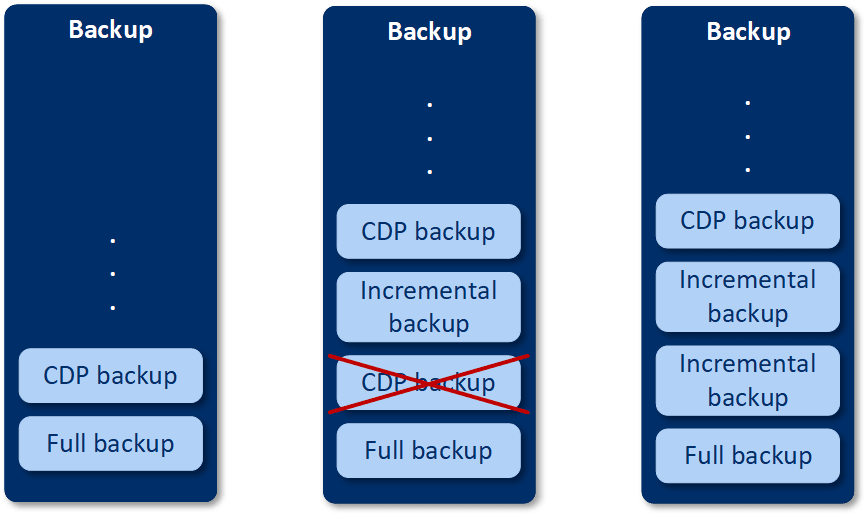
如果您已经有启用了备份模块的保护计划,并且决定启用连续数据保护,那么在启用该选项后将立即创建 CDP 备份,因为备份链已具有完整备份。
支持用于连续数据保护的数据源和目标
为了使连续数据保护能够正常工作,需要为以下数据源指定以下各项:
| 备份内容 | 要备份的项目 |
|---|---|
| 整台计算机 | 必须指定文件/文件夹或应用程序 |
| 磁盘/卷 | 必须指定磁盘/卷以及文件/文件夹或应用程序 |
| 文件/文件夹 |
必须指定文件/文件夹 可以指定应用程序(不强制) |
以下备份目标支持用于连续数据保护:
- 本地文件夹
- 网络文件夹
- 由脚本定义的位置
- 云存储
- Acronis Cyber Infrastructure
使用连续数据保护来保护设备
- 在服务中控台中,创建保护计划(具有已启用的备份模块)。
- 启用连续数据保护(CDP) 选项。
-
指定要连续保护的项目:
- 应用程序(将备份选定应用程序修改的任何文件)。建议您使用此选项来通过“CDP 备份”保护 Office 文档。
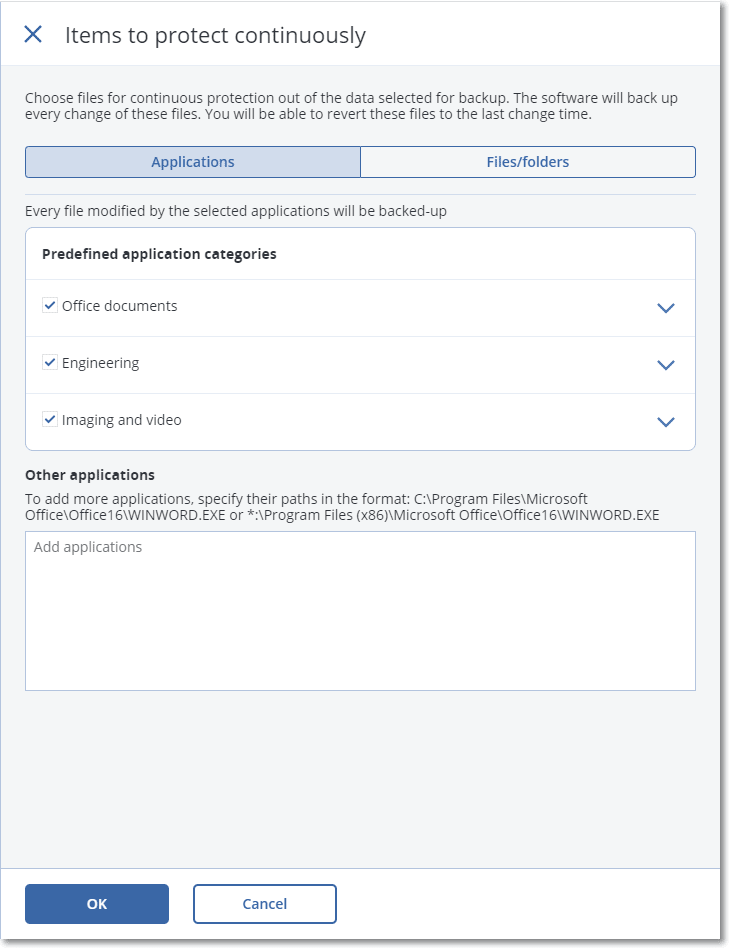
-
可以从预定义的类别中选择应用程序,也可以通过定义应用程序可执行文件的路径来指定其他应用程序。使用以下其中一种格式:
C:\Program Files\Microsoft Office\Office16\WINWORD.EXE或
*:\Program Files (x86)\Microsoft Office\Office16\WINWORD.EXE- 文件/文件夹(将备份指定位置中修改的任何文件)。建议您使用此选项来保护那些不断更改的文件和文件夹。
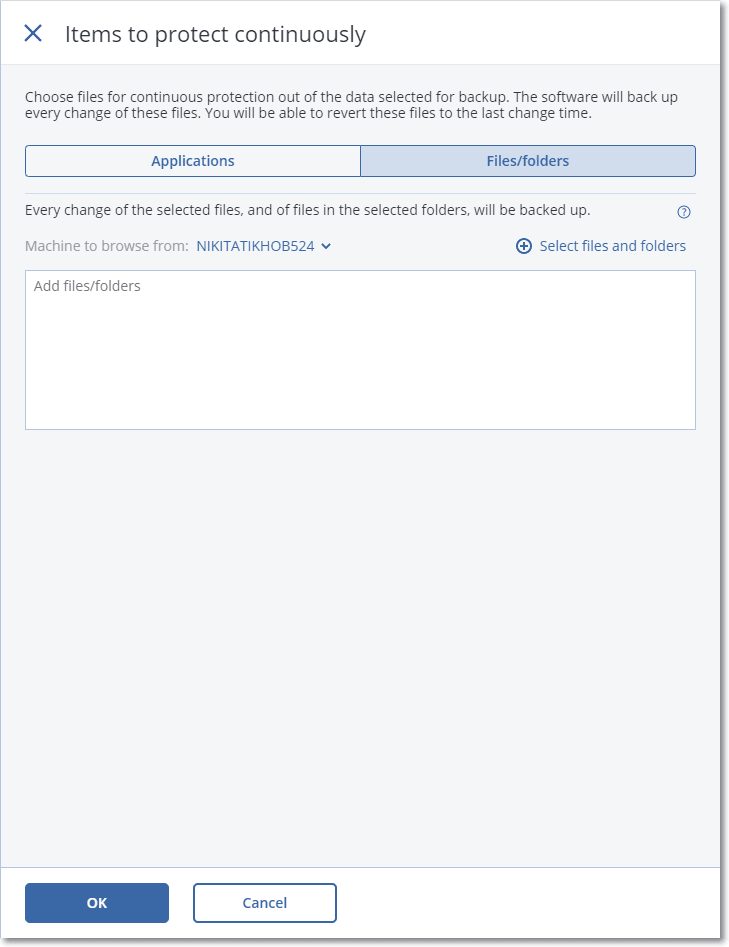
-
要浏览的计算机 - 指定含有要选择用于连续数据保护的文件/文件夹的计算机。
单击选择文件和文件夹,以选择指定计算机上的文件/文件夹。
如果手动指定含有要连续备份的文件的文件夹,请使用掩码,例如:
正确路径:D:\Data\*
不正确路径:D:\Data\在文本字段中,还可以指定用于选择要备份的文件/文件夹的规则。有关如何定义规则的更多详细信息,请参阅“选择文件/文件夹”。准备就绪后,单击完成。
- 单击创建。
结果是,已启用连续数据保护的保护计划将指派给选定的计算机。首次常规备份后,将连续创建带有 CDP 数据保护的最新副本的备份。将同时备份通过应用程序和文件/文件夹定义的数据。
根据为备份模块定义的保留策略,将保留连续备份的数据。
如何区分连续保护的备份
连续备份的备份具有 CDP 前缀。
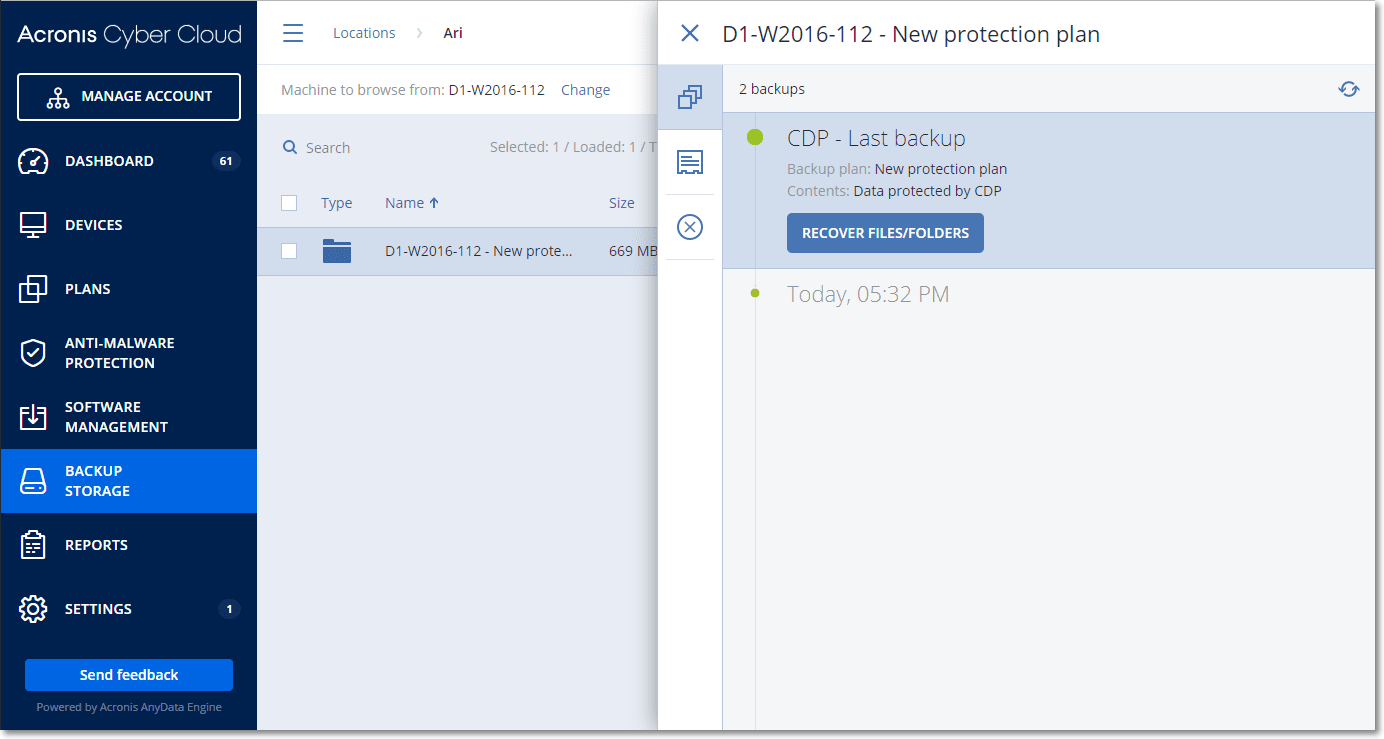
如何将整个计算机恢复到最新状态
如果希望能够将整个计算机恢复到最新状态,可以在保护计划的备份模块中使用连续数据保护(CDP) 选项。
可以从 CDP 备份中恢复整个计算机或文件/文件夹。在第一种情况下,将使整个计算机处于最新状态;在第二种情况下,将使文件/文件夹处于最新状态。